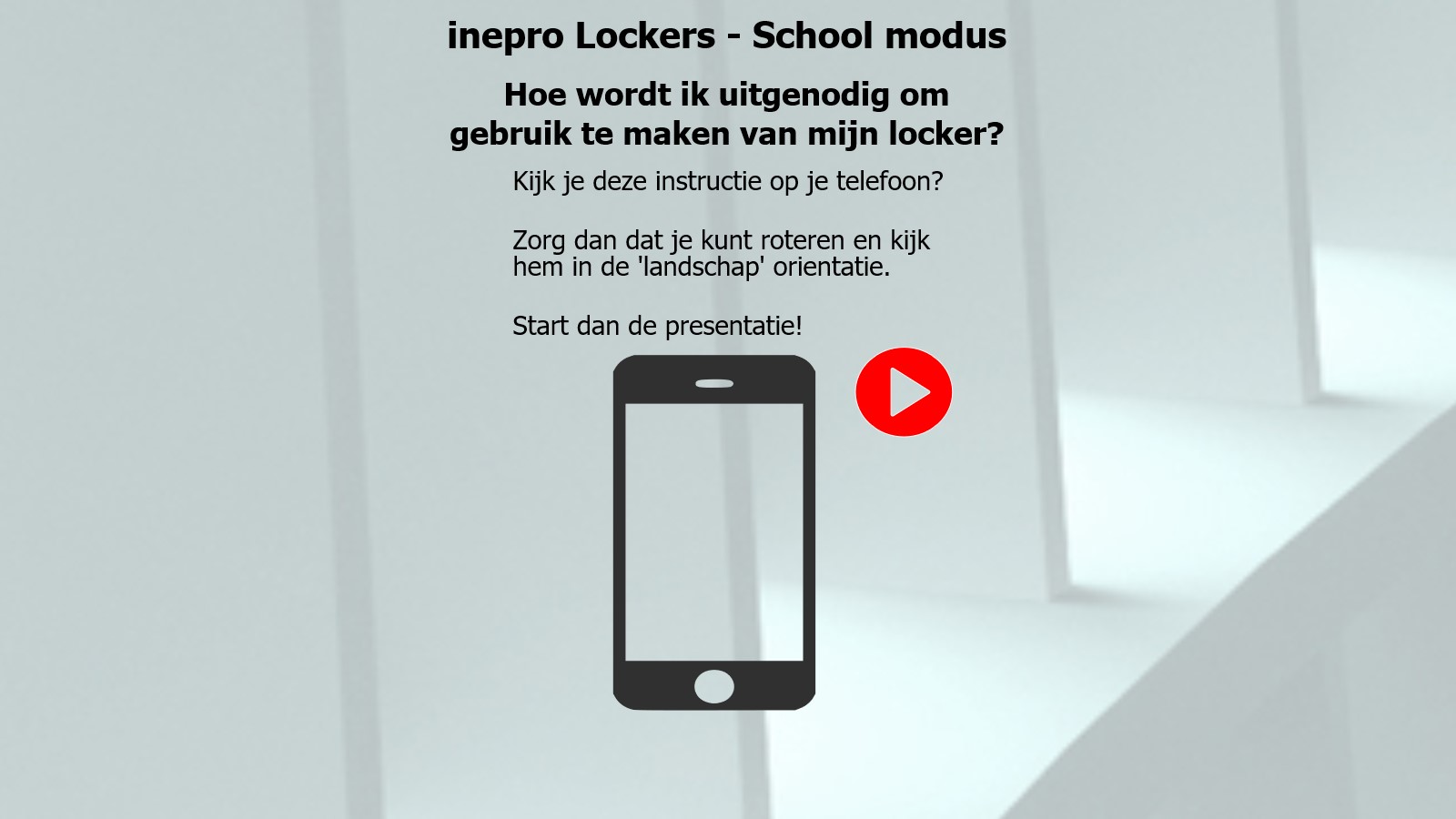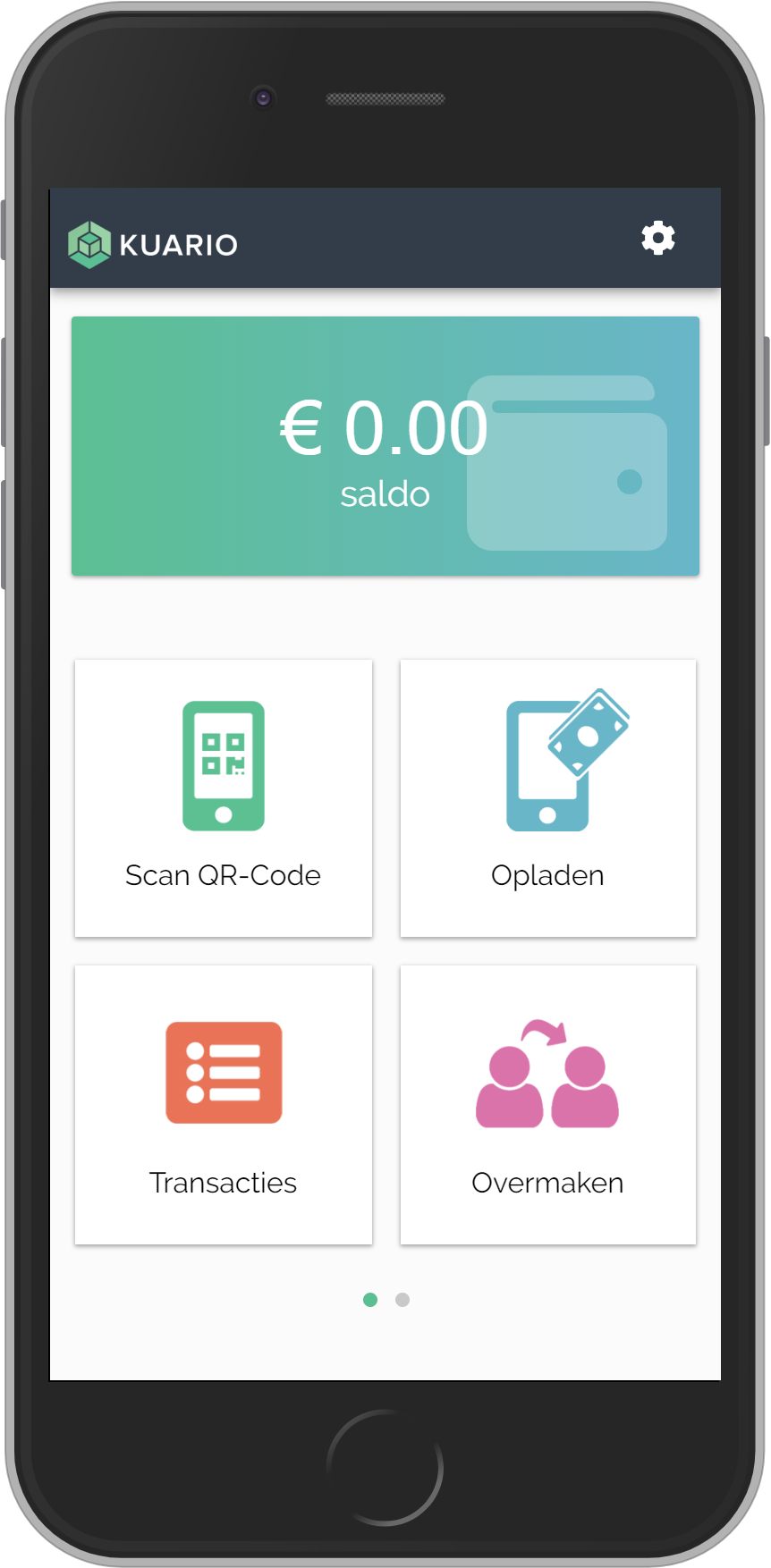
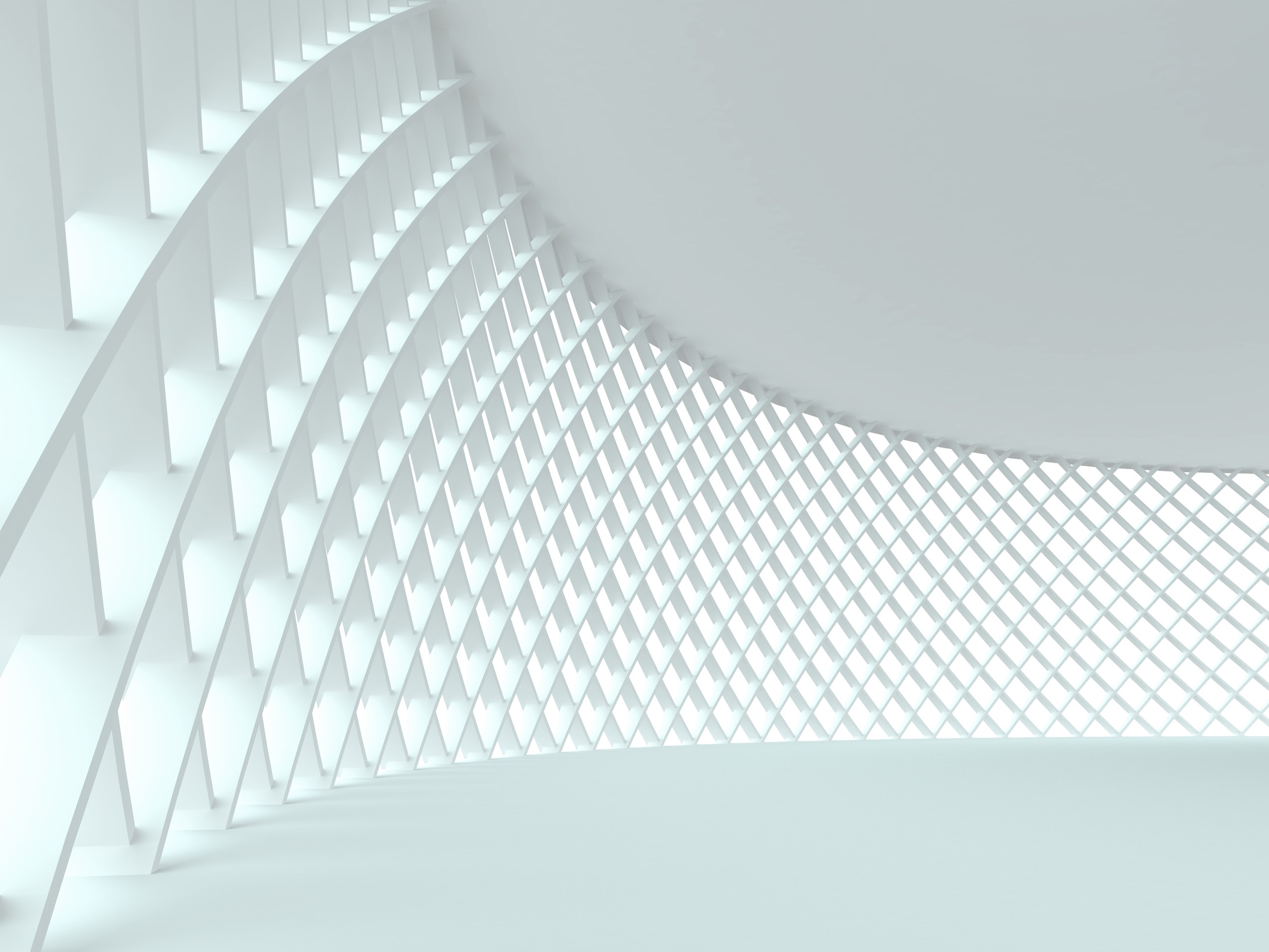
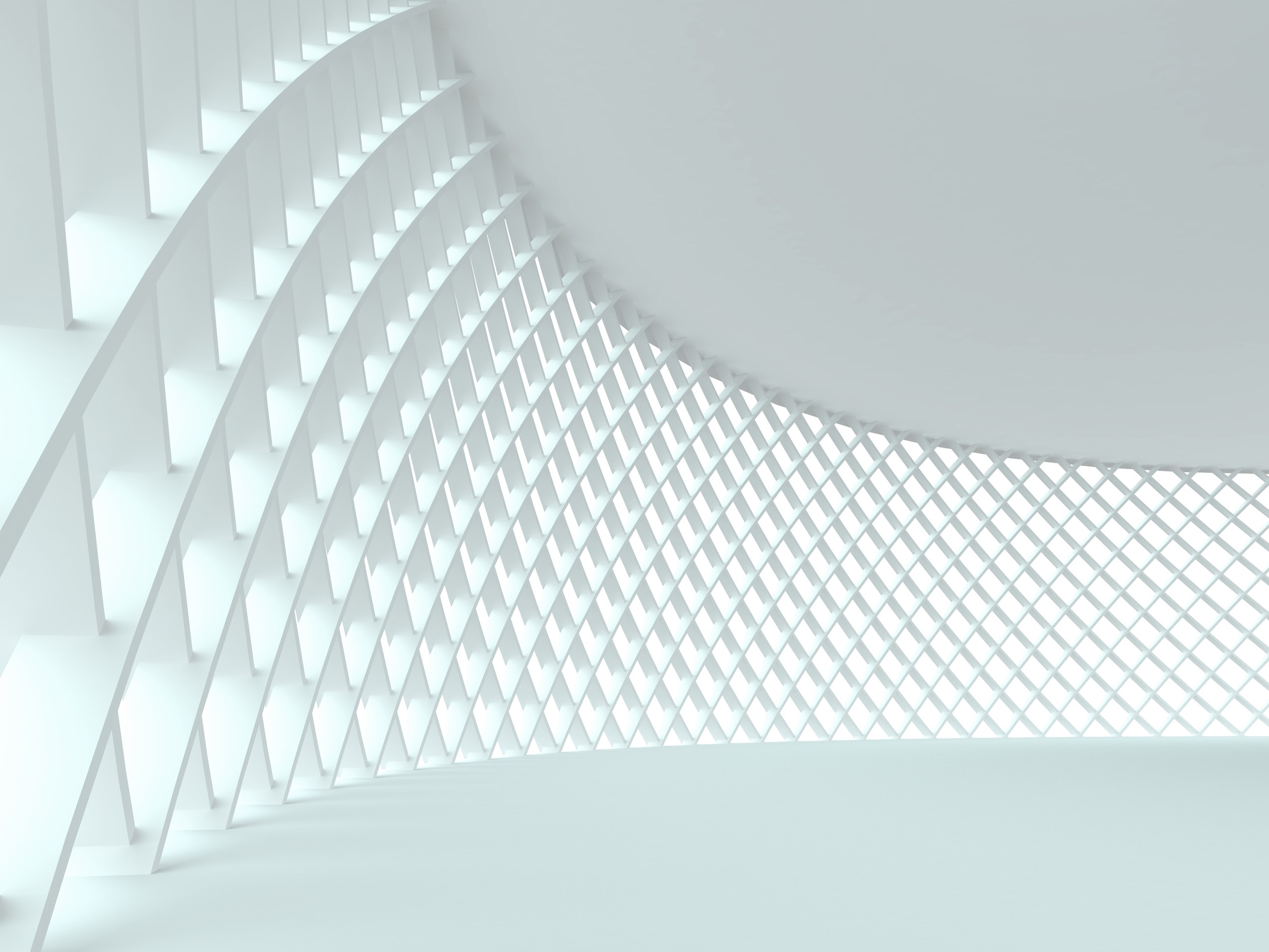
Kijk je deze instructie op je telefoon?
Zorg dan dat je kunt roteren en kijk hem in de 'landschap' orientatie.
Start dan de presentatie!
Hoe wordt ik uitgenodigd om gebruik te maken van mijn locker?
Schakel hiermee naar een vol scherm (of weer terug) voor een mooier beeld.
Benodigdheden
Je moet lid zijn van KUARIO. Klik hier voor om naar die instructie te gaan.
Je moet uitgenodigd worden tot de gebruikersgroep van jouw school.
Daarvoor moet je de huidige instructie verder volgen.
Ik ben scholier / leraar / medewerker...
U kunt hier gewoon gebruik maken van de faciliteiten. U heeft wel een KUARIO account nodig, maar hoeft deze uitleg niet te volgen. U heeft geen KUARIO gebruikersgroep die van toepassing is.
Volg de instructie 'Locker in gebruik nemen' door hier te klikken.
Ik ben hier te gast...
Stap 1: Hoe wordt ik uitgenodigd om gebruik te maken van mijn locker?
De eerste stap is hiermee voltooid.
Hiervan krijg je een bevestiging in je mail. Als de lockerbeheerder hetzelfde email adres gebruikt als het adres van je KUARIO account krijg je ook een bevestiging in je KUARIO app.
Indien er betaald moet worden, kan dit vooraf via de school of direct de eerste keer bij het toekennen van je locker. Het bedrag moet in dat laatste geval uiteraard wel beschikbaar zijn op je account.
Vraag een locker aan bij de lockerbeheerder op jouw locatie (bijvoorbeeld je school).
Hoe dit op jouw locatie geregeld is zul je zelf moeten uitzoeken. Kijk bijvoorbeeld op de website van je school voor meer informatie.
Die beheerder zal je nadat je aan zijn voorwaarden en mogelijk betaling hebt voldaan, je uitnodigen voor de gebruikersgroep waarmee je toegang tot je locker krijgt via je KUARIO account.
Lockers kunnen ook gratis beschikbaar gesteld worden. Informeer bij je school.
Ga verder met stap 2.
Stap 2b: Hoe accepteer ik de uitnodiging in de mail?
Heb je al een KUARIO account met een ander emailadres? Klik dan op de link in de mail.
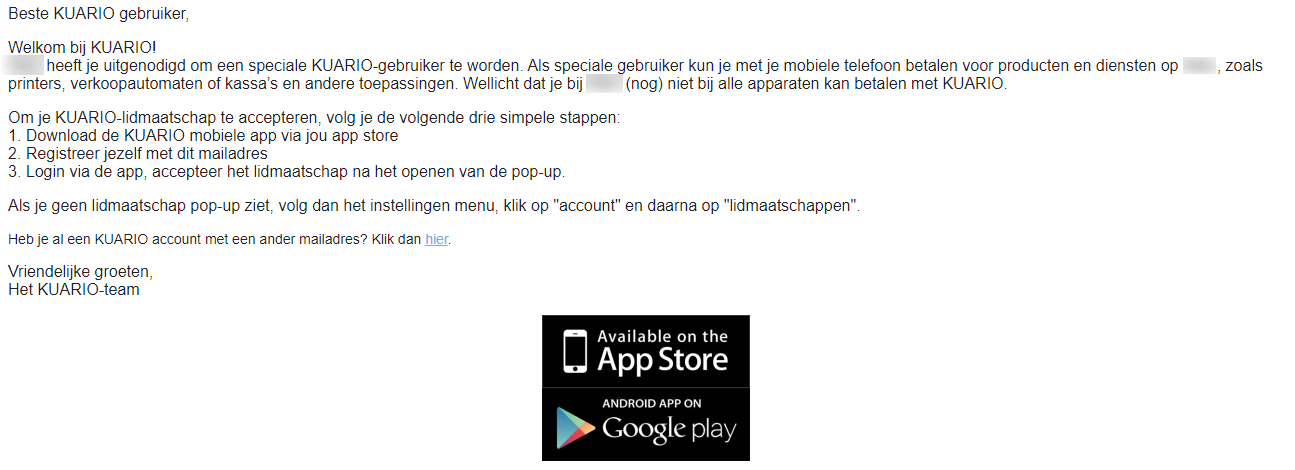
Je komt nu op een speciale pagina met de gegevens van het lidmaatschap waarmee je of kunt inloggen met je KUARIO gebruikersgegevens of kunt inlogggen in de app en de QR code kunt scannen.
Link in de mail
Stap 2b: Hoe accepteer ik de uitnodiging in de mail?
Log hier in met je KUARIO inloggegevens of scan de QR code met de KUARIO app om het lidmaatschap te accepteren.
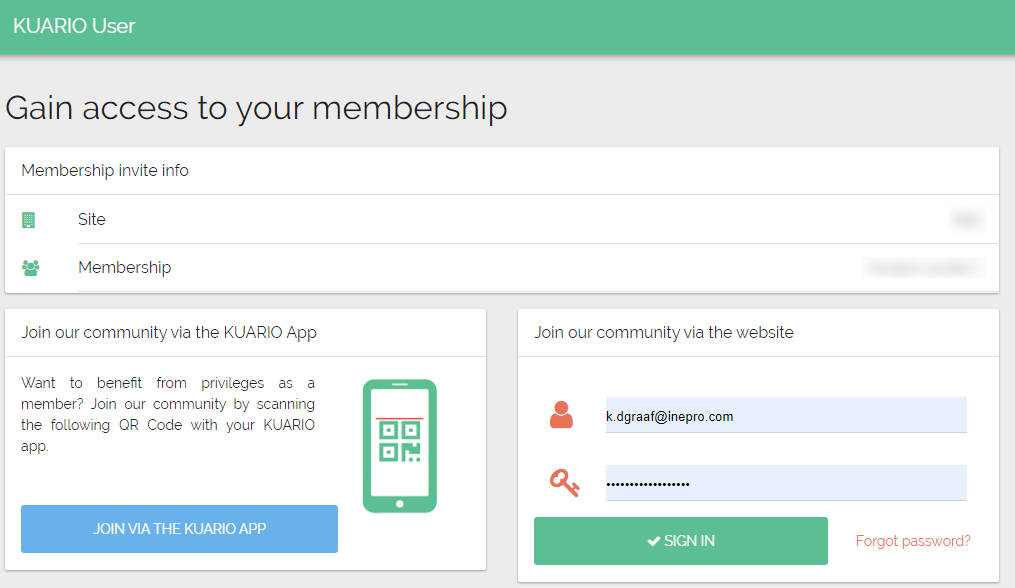
Stap 2c: Controleer of je nu lid bent van de gebruikersgroep
Gebruikersgroepen staan in KUARIO bekend als lidmaatschappen. Het lidmaatschap zou nu onder de actieve lidmaatschappen in het instellingen menu zichtbaar moeten zijn.
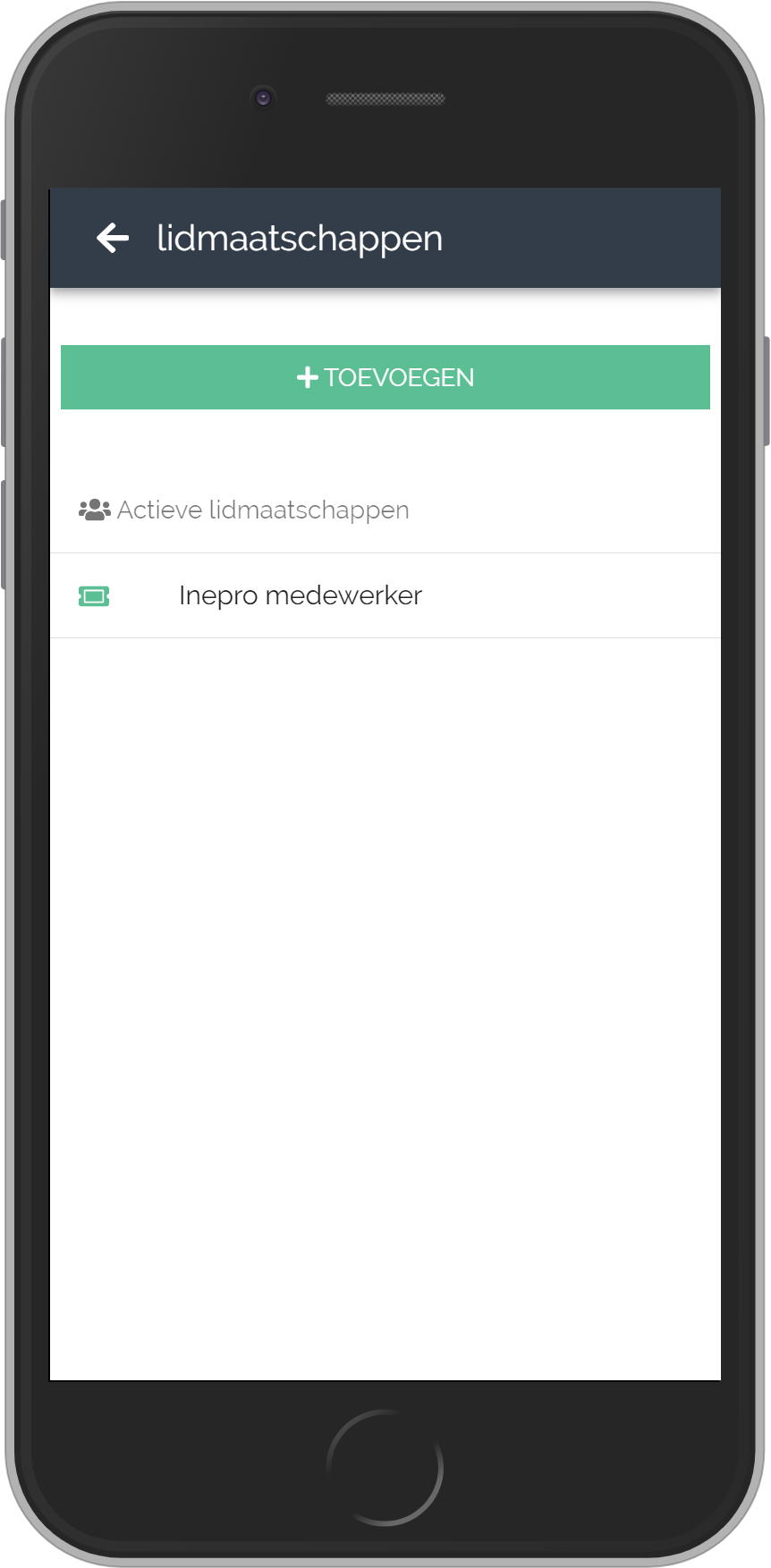
Het lidmaatschap zou nu onder 'actieve lidmaatschappen' moeten staan in het 'Settings -> Account -> lidmaatschappen'
Ga naar 'Instellingen' (het tandwiel icoon rechtsboven) -> 'Account' -> 'Lidmatschappen'.
Is het nog niet geaccepteerd, zou het in de lijst moeten staan en kun je het daar alsnog accepteren.
Je bent nu lid van de gebruikersgroep.
De 2 stappen zijn nu voltooid.
Kijk nu 'Mijn locker in gebruik nemen'.
Stap 2b: Hoe accepteer ik de uitnodiging per email?
Om de uitnodiging te accepteren zoek je de mail op in je mailbox.

Open de mail, en ga naar de volgende slide.
Stap 2: Hoe accepteer ik de uitnodiging?
Er zijn twee manieren om de uitnodiging te accepteren. Via de KAURIO app of via de toegezonden mail.
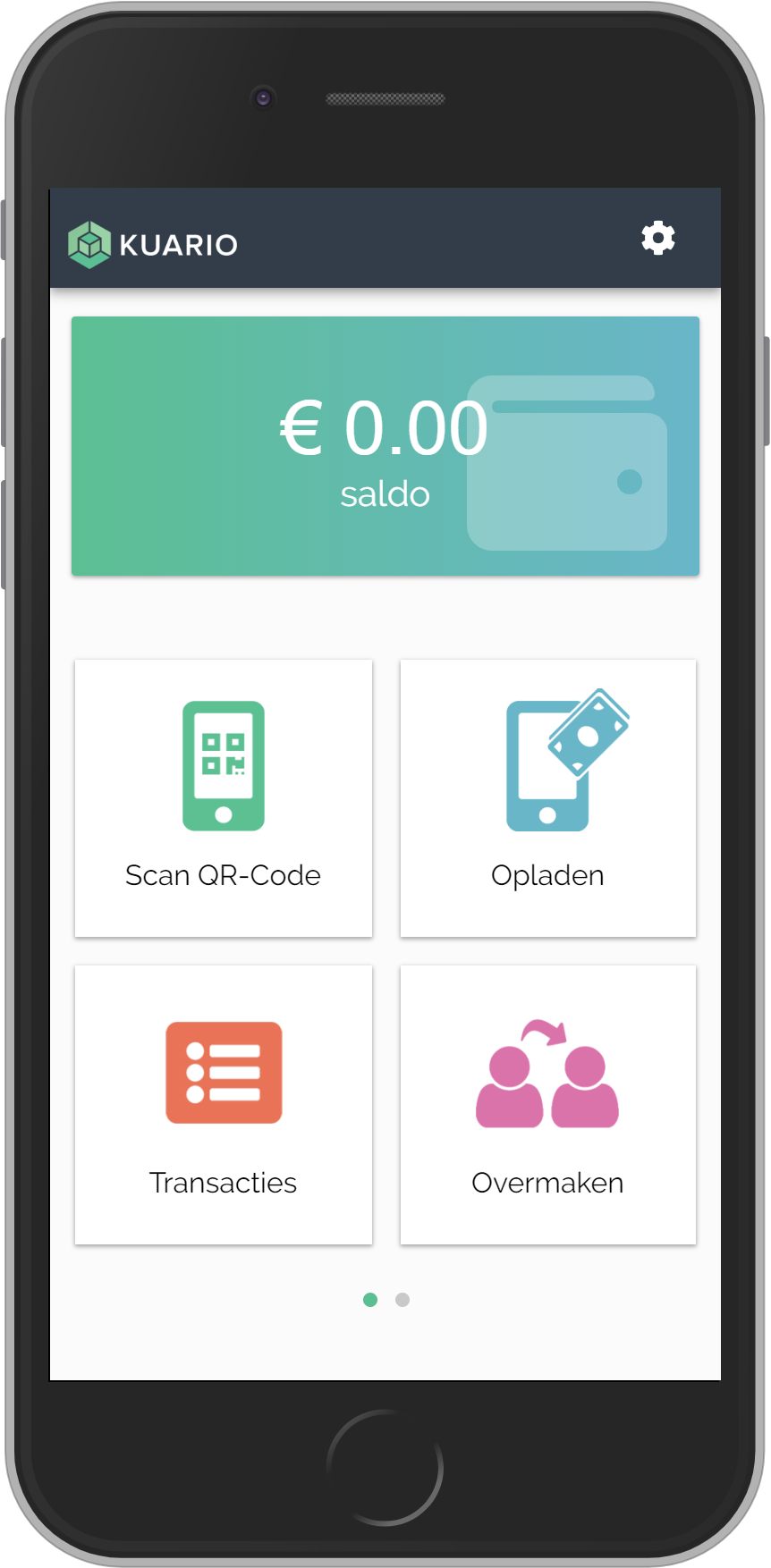
Kies 'Via KUARIO app' tenzij je verwacht de uitnodiging te krijgen op een ander email adres dan je KUARIO email adres.
Via email adres
Via KUARIO app
Maak een keuze!
Stap 2: Hoe accepteer ik de uitnodiging?
Open de KUARIO app of User Portal. Als het goed is zie je een email icoon dat aangeeft dat er nieuwe berichten zijn.
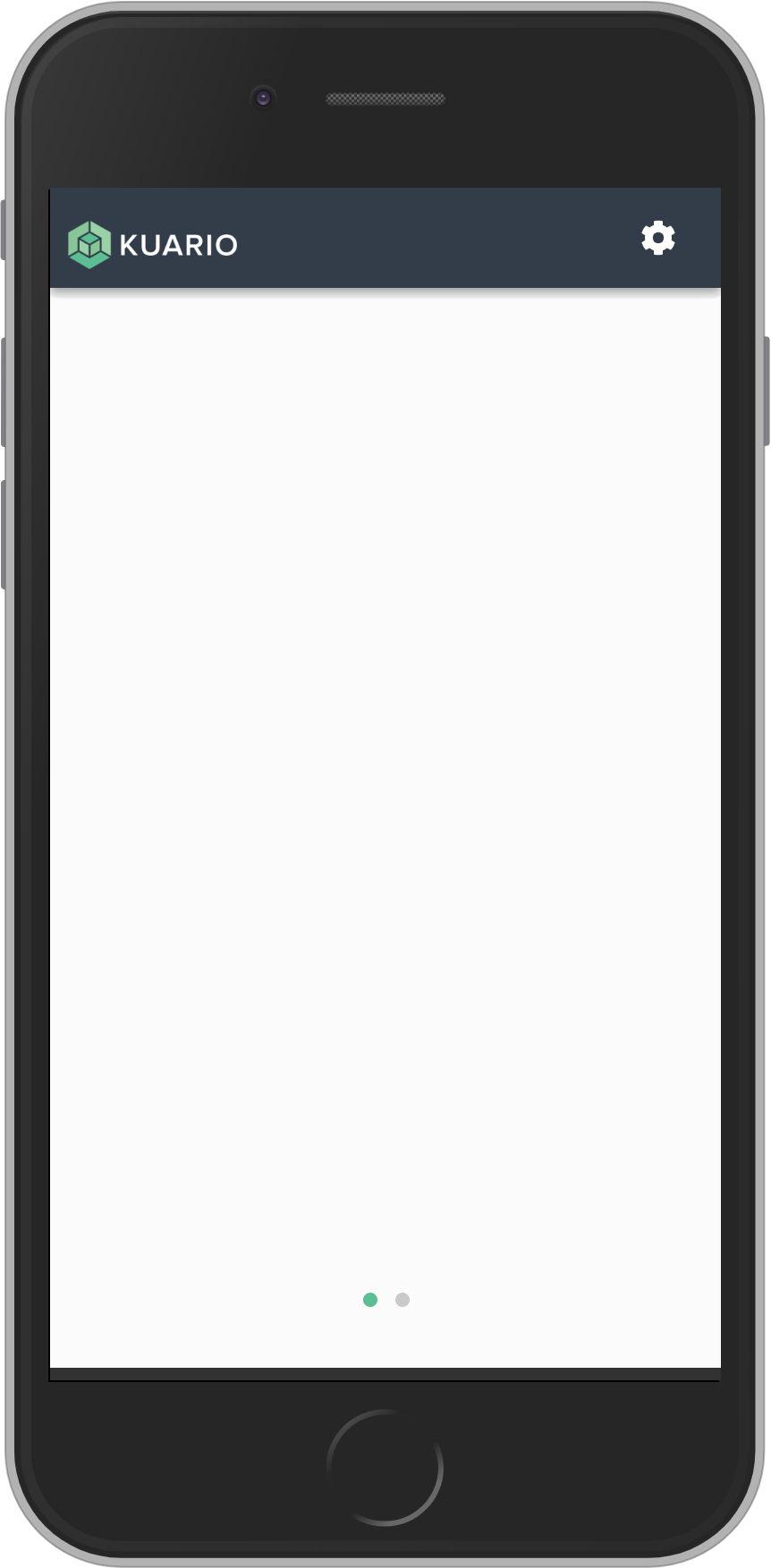
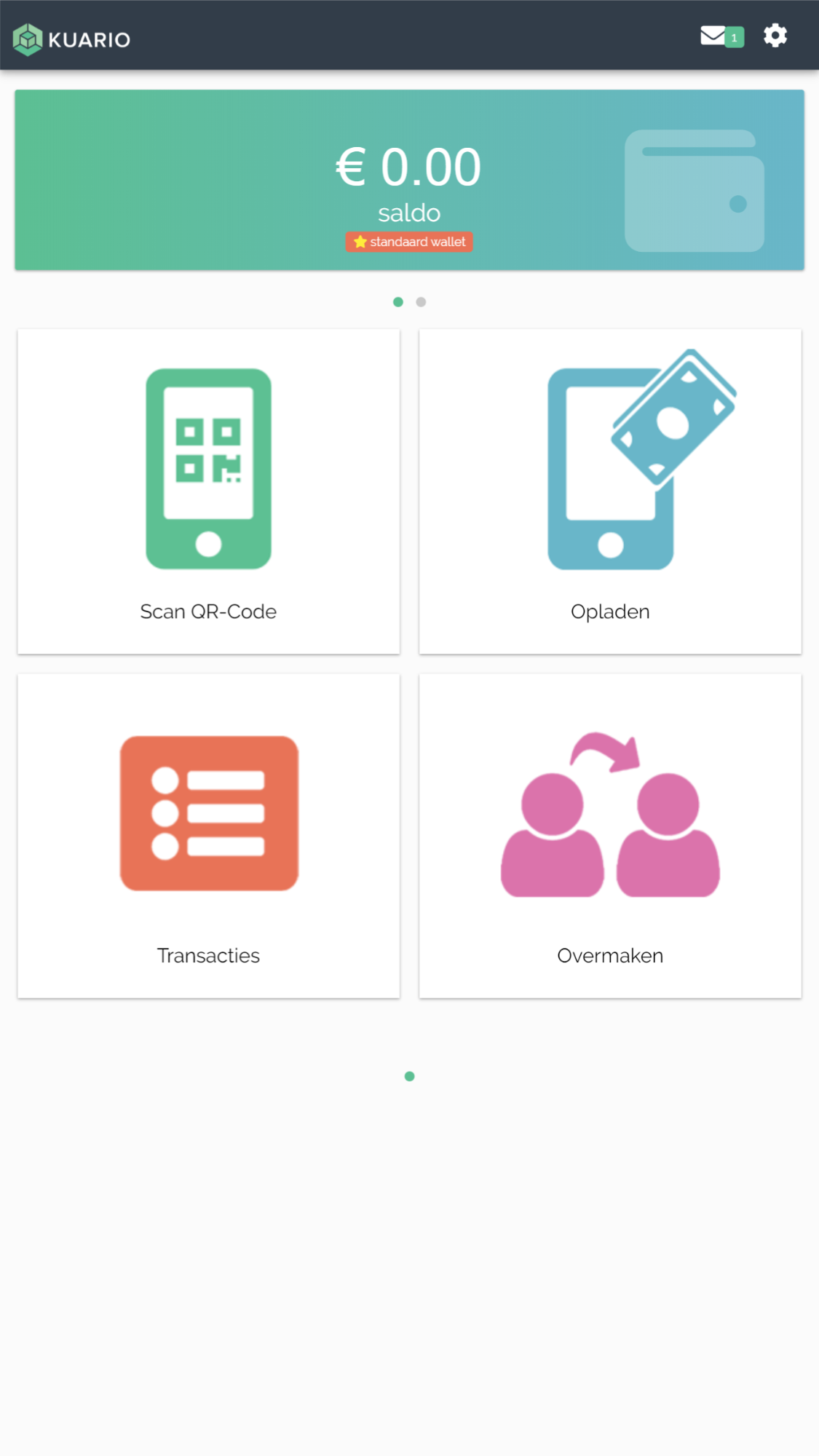
Klik op het email icoon.

Stap 2: Hoe accepteer ik de uitnodiging?
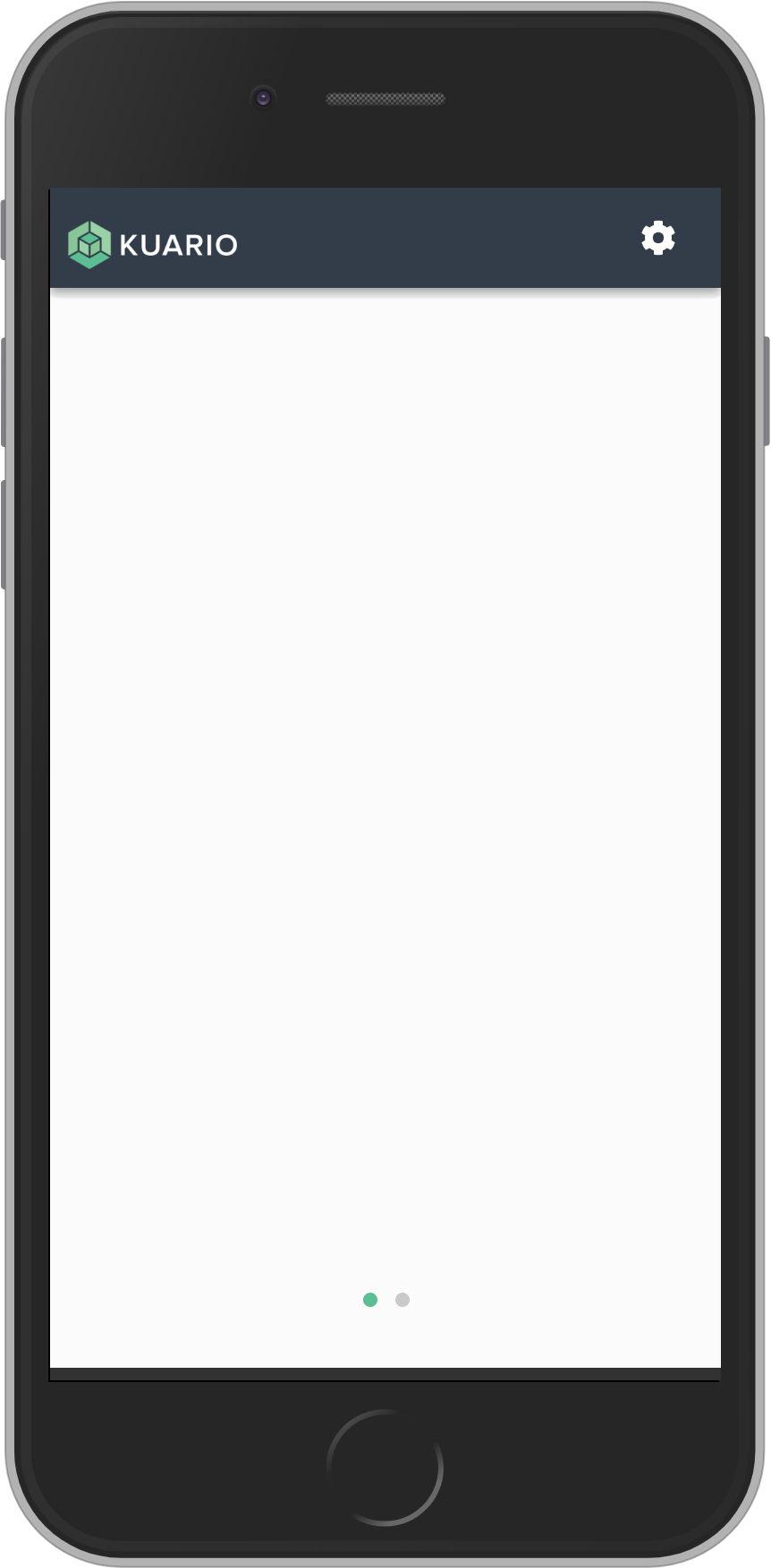
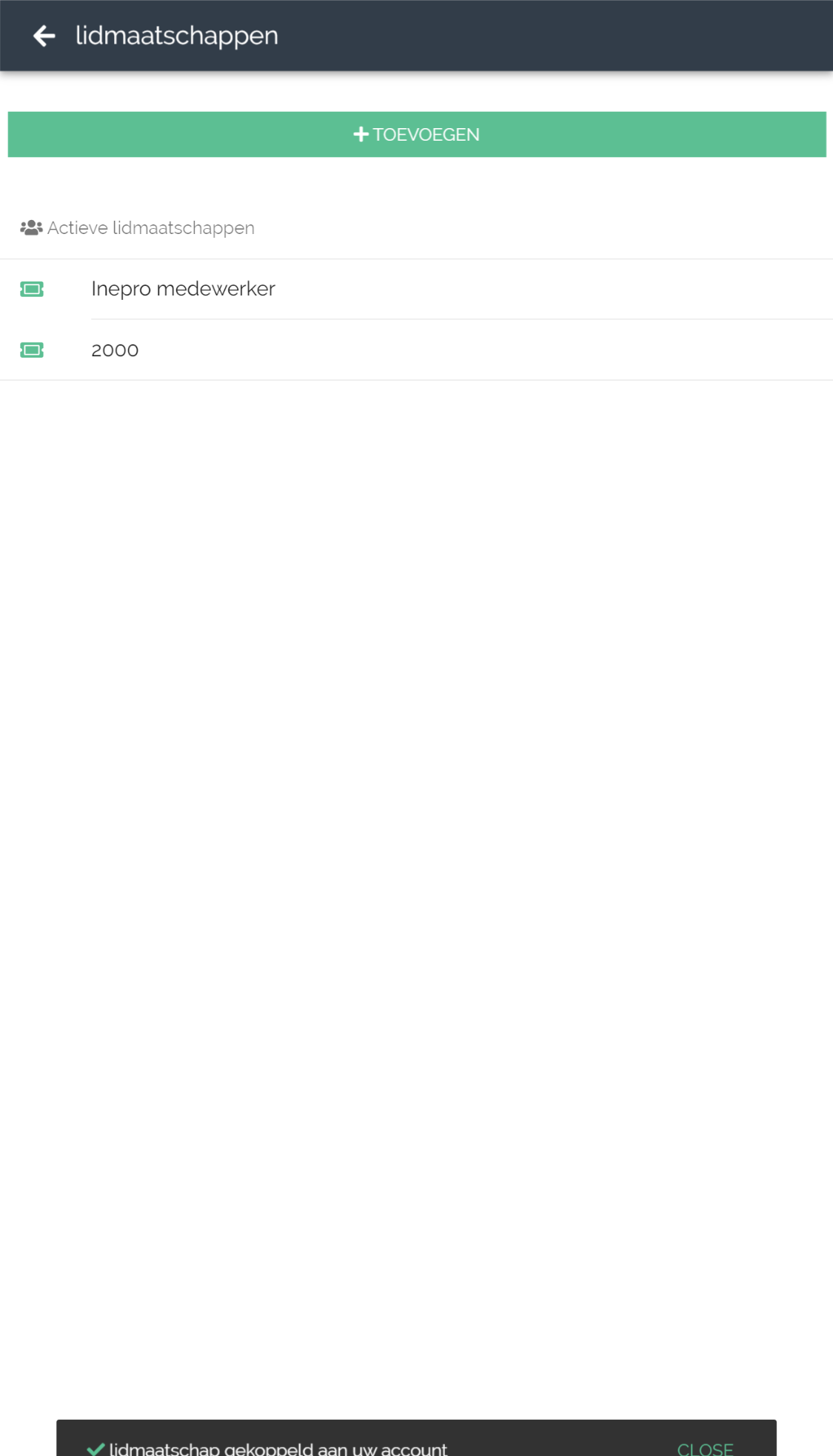
Onderaan zie je de boodschap die je lidmaatschap bevestigd.

Stap 2: Hoe accepteer ik de uitnodiging?
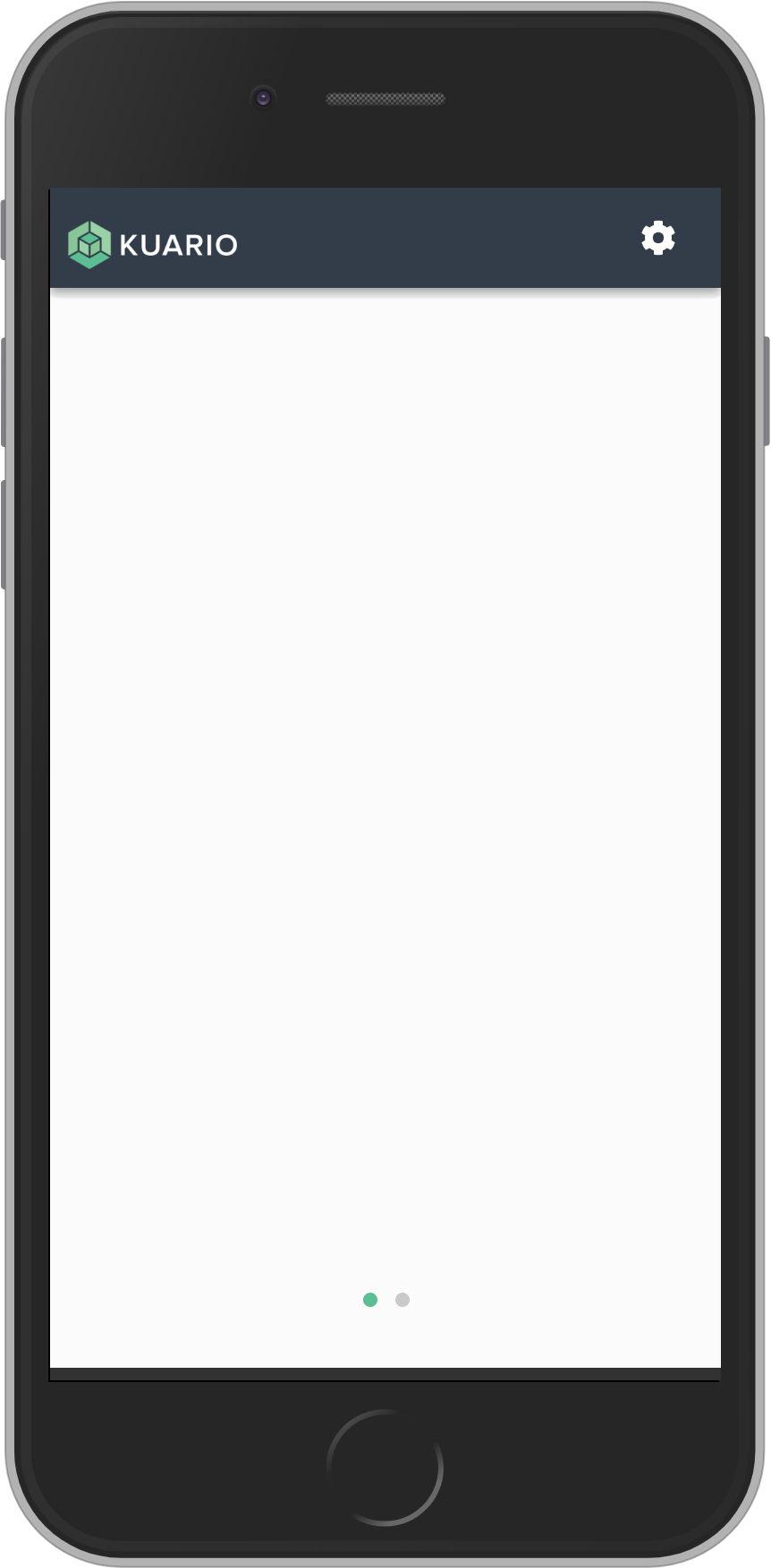
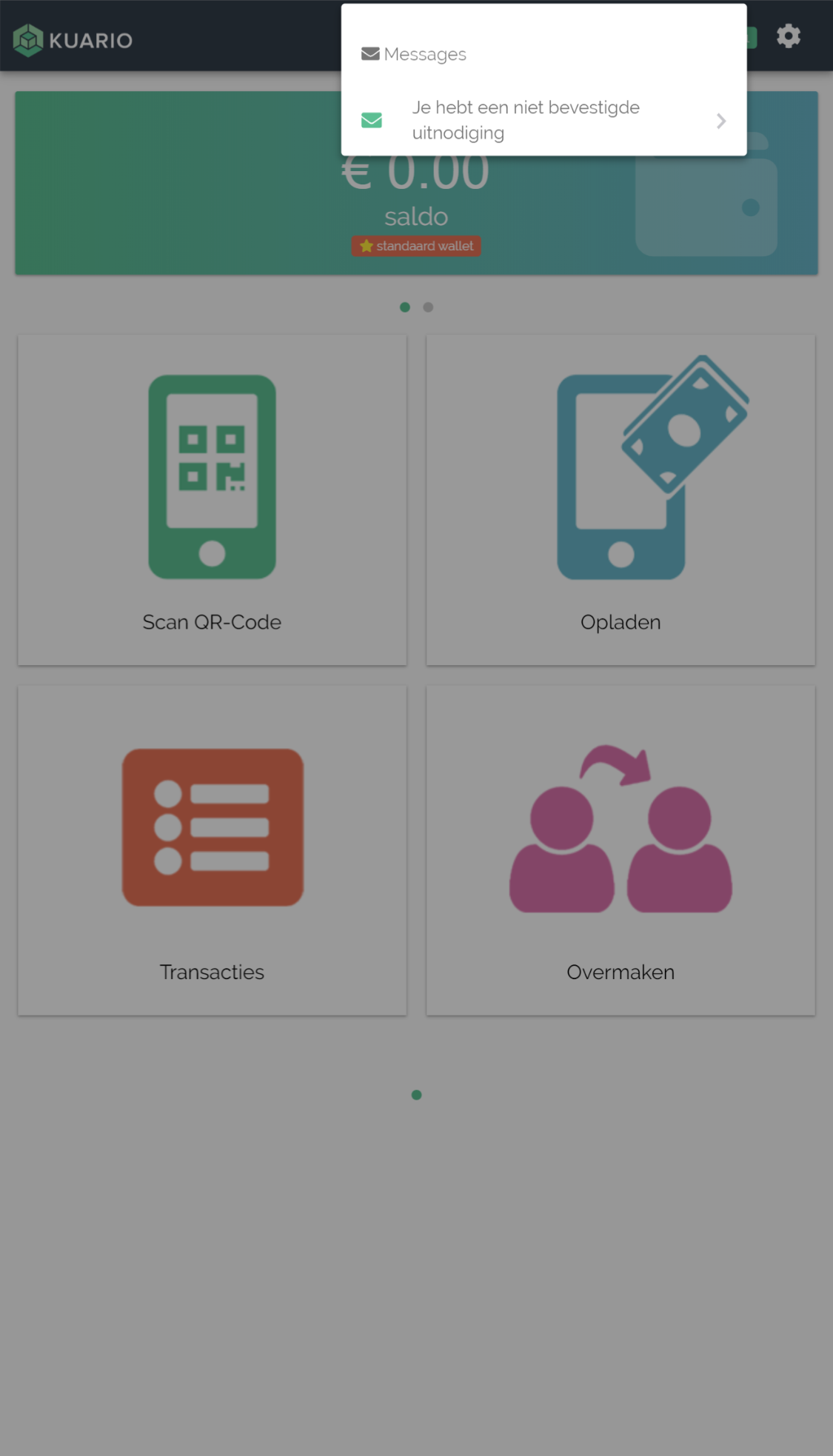
Klik op 'Je hebt een niet bevestigde uitnodiging'.

Stap 2: Hoe accepteer ik de uitnodiging?
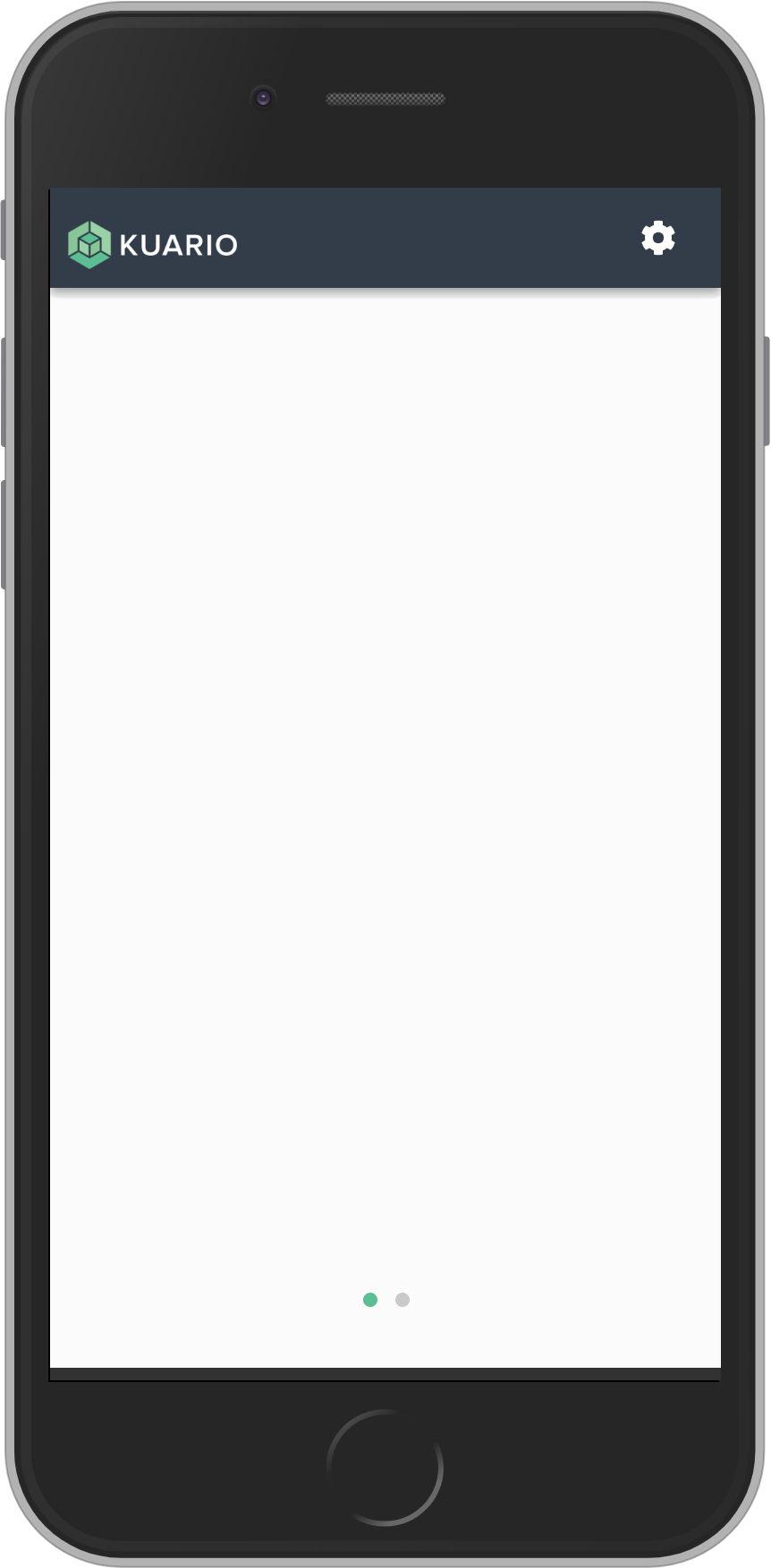
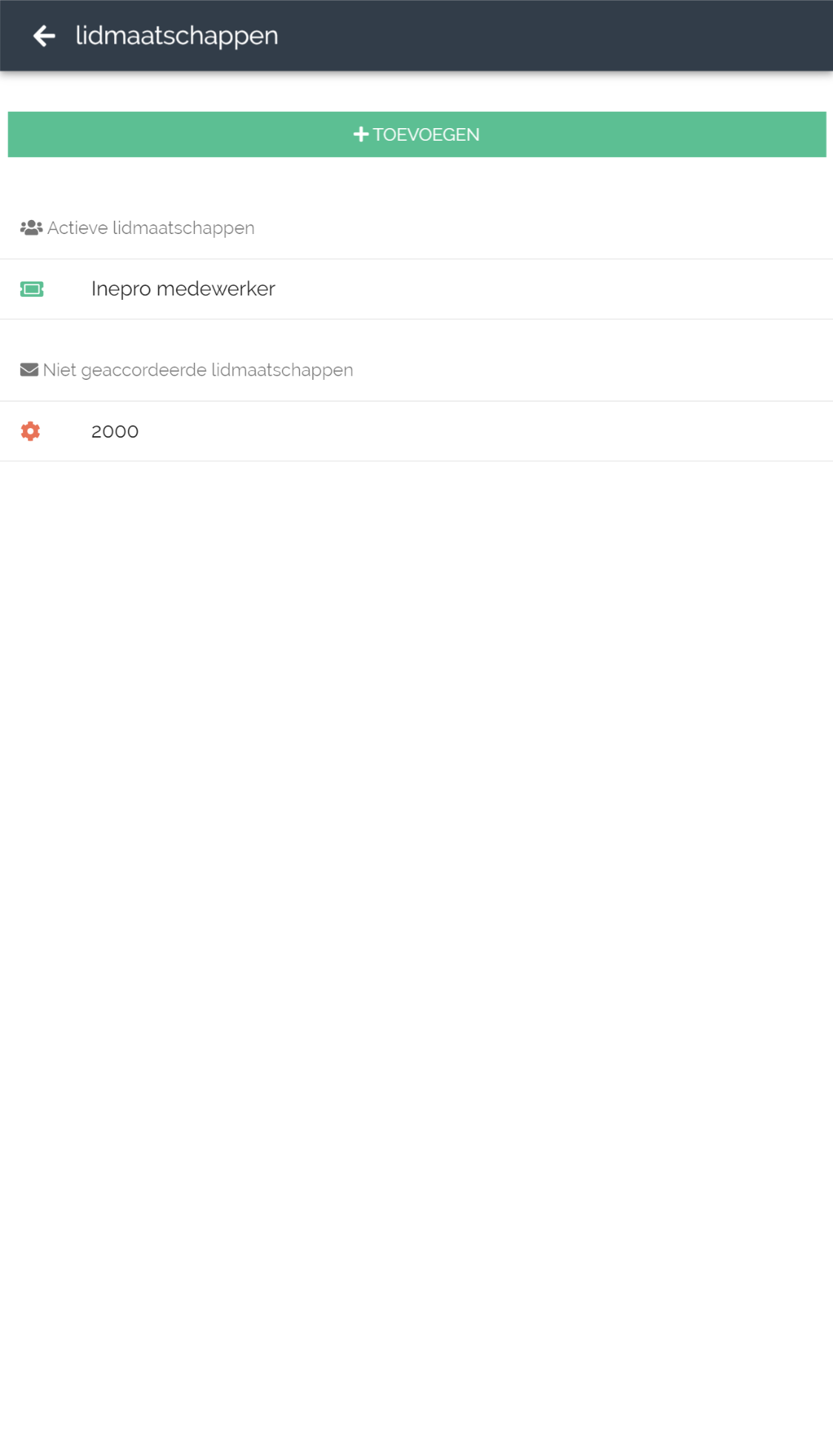
Klik op het lidmaatschap dat nog niet geaccodeerd is.

Stap 2: Hoe accepteer ik de uitnodiging?
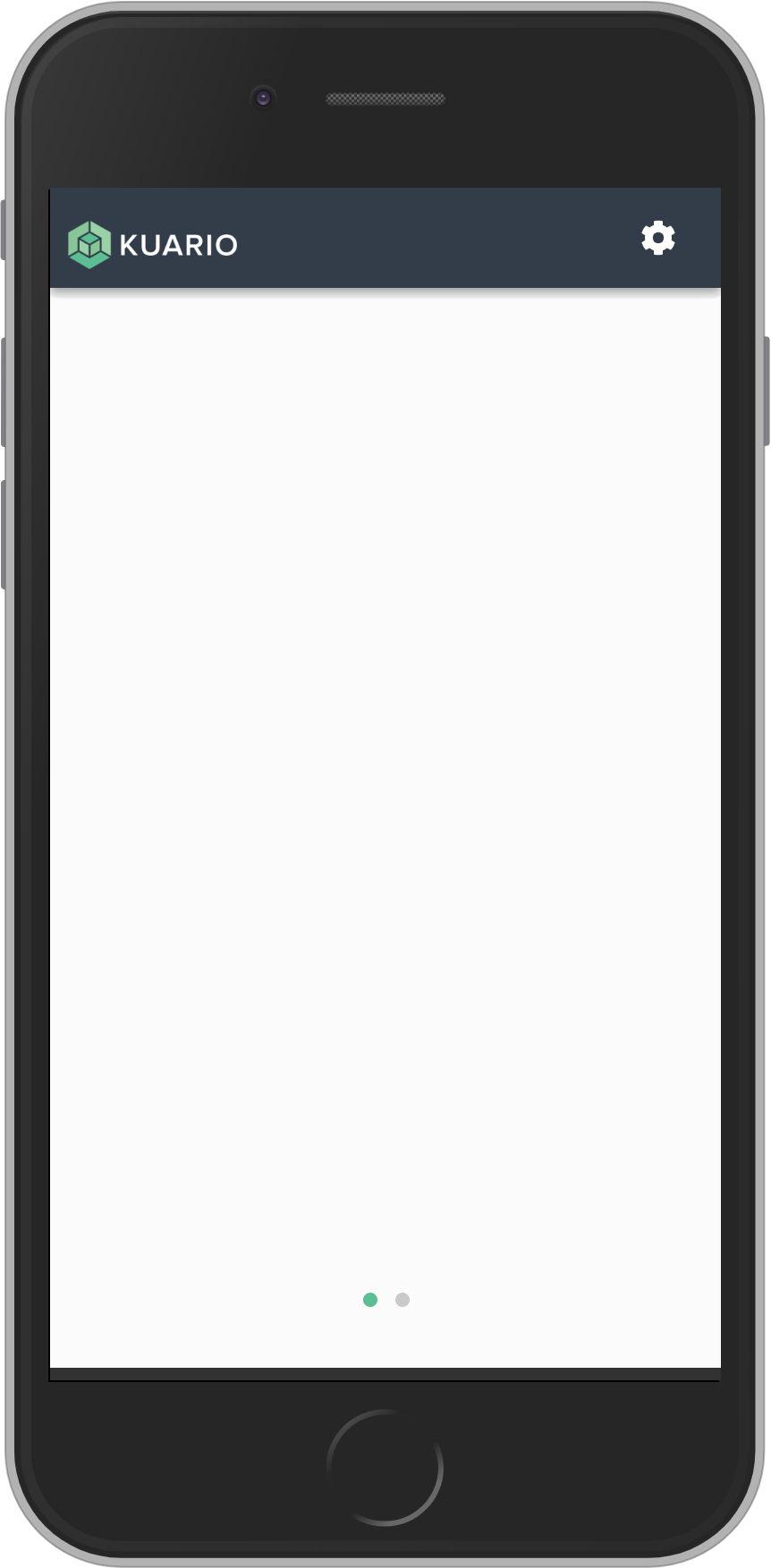
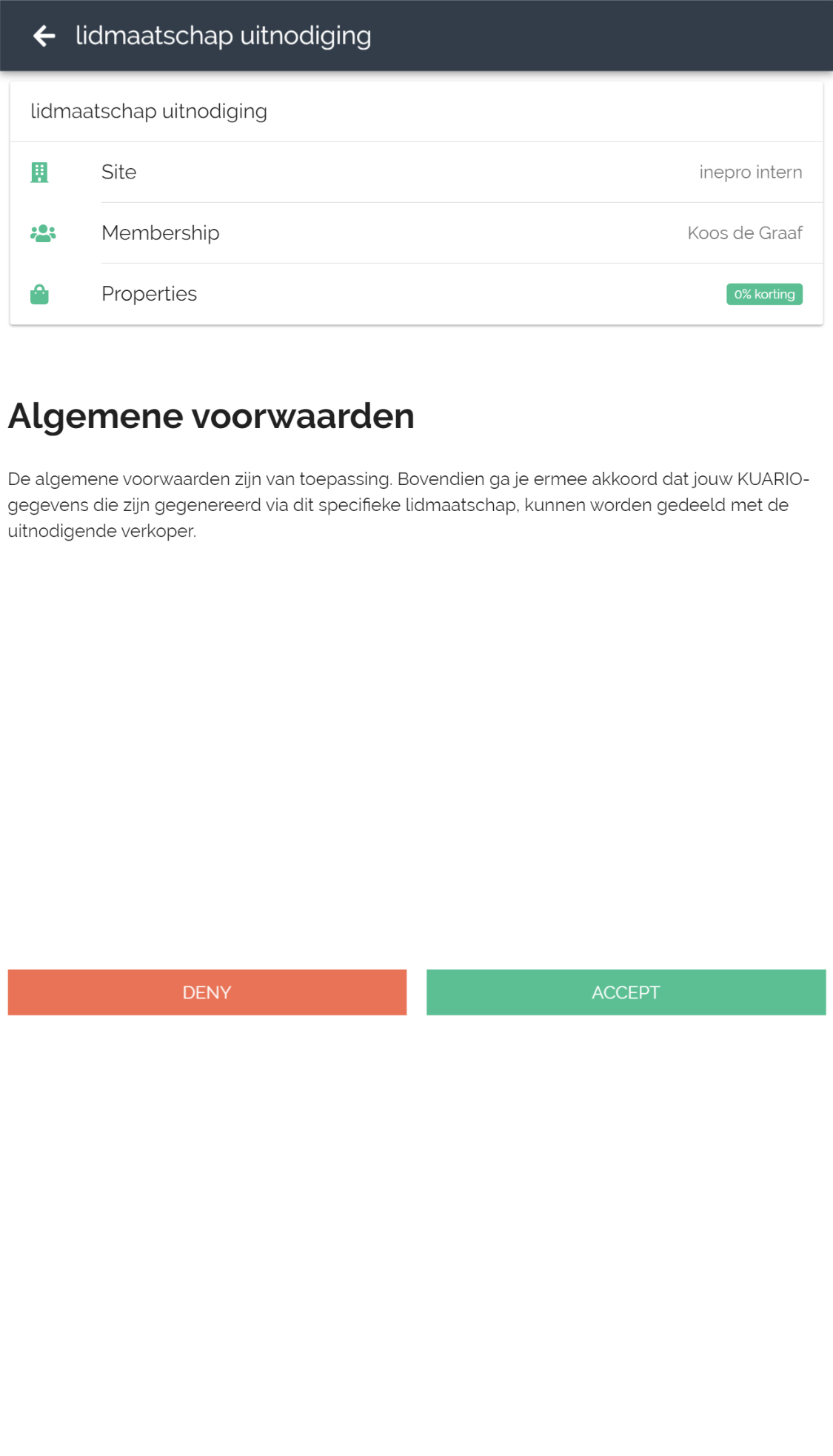
Accepteer de voorwaarden.

Stap 2: Hoe accepteer ik de uitnodiging?
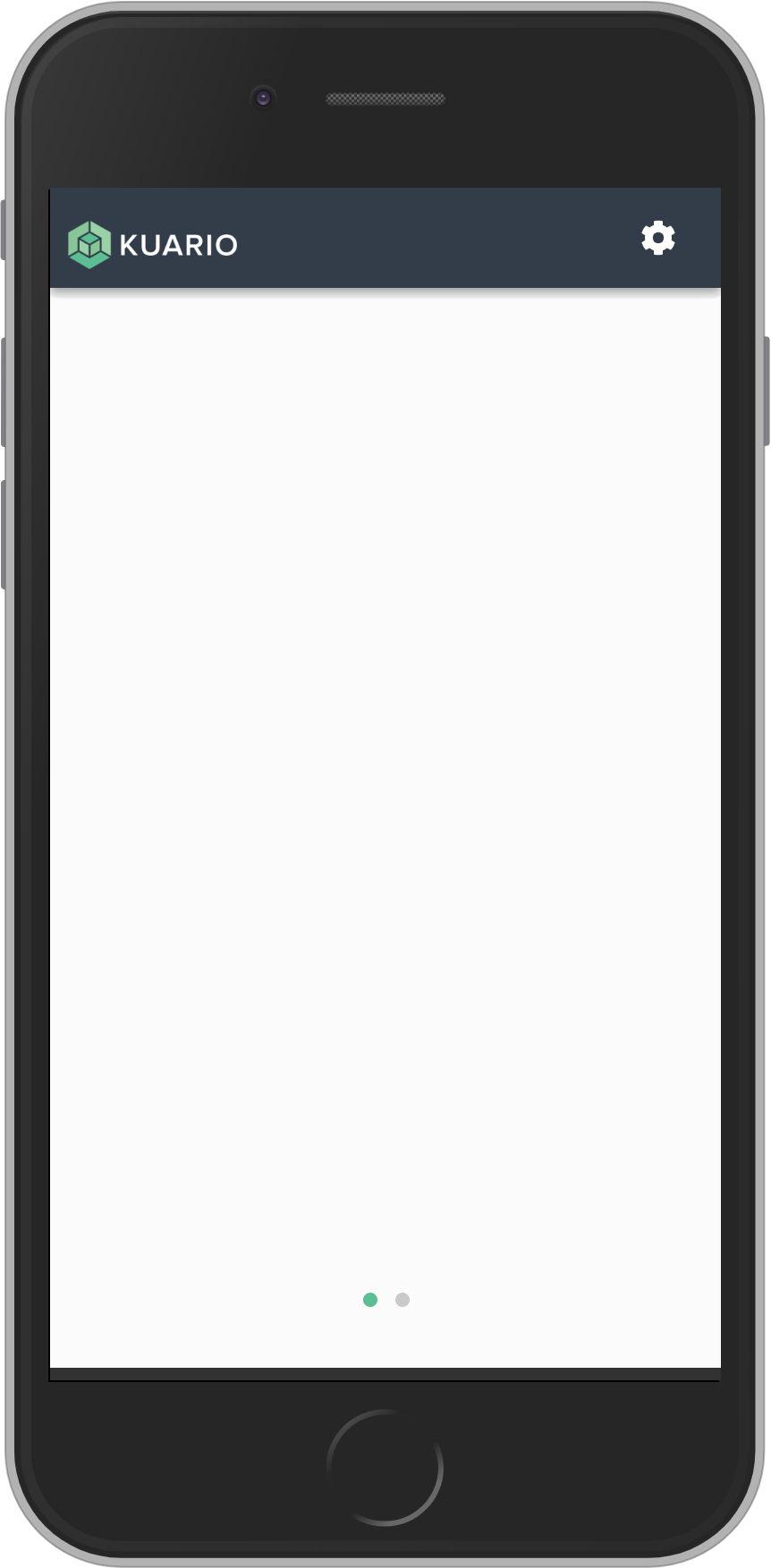
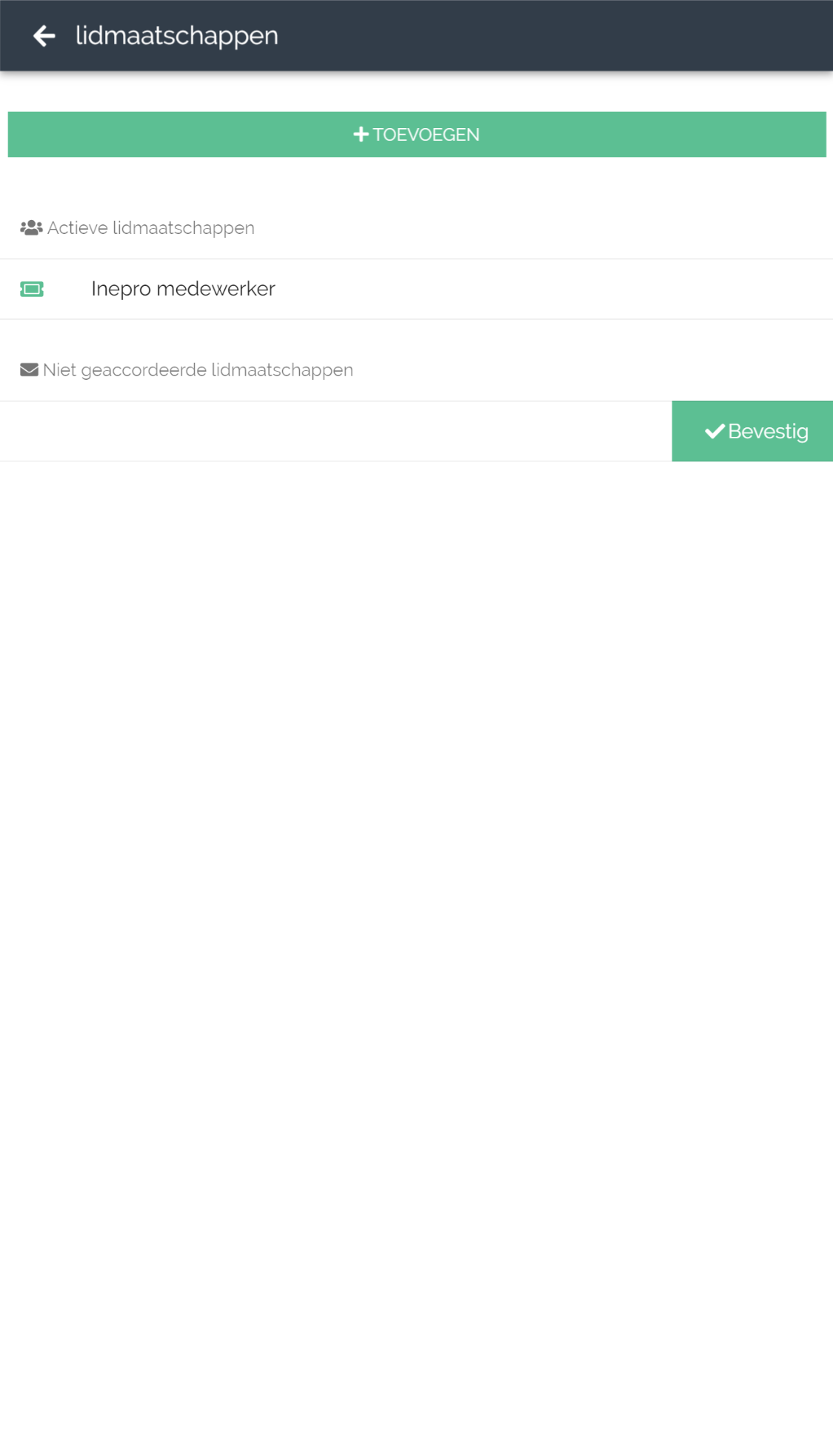
Klik op 'Bevestig'.